Accesso ospite per Microsoft Planner
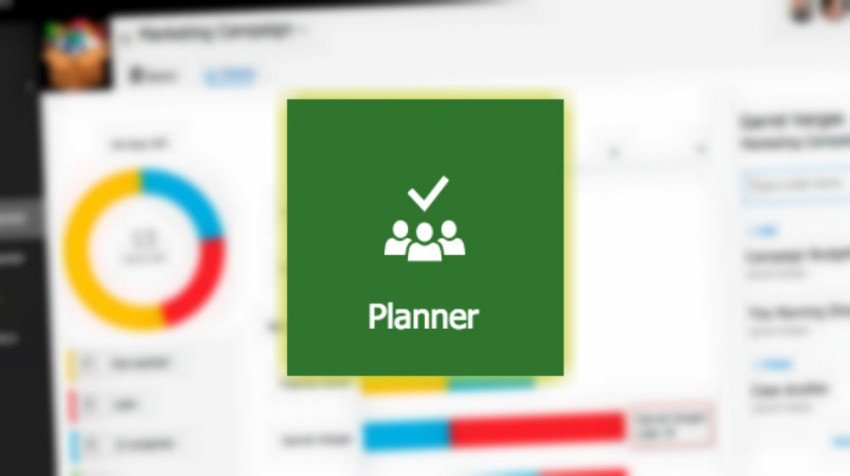
Gli utenti esterni fanno parte del Team
Lo scorso 5 Maggio, Microsoft ha annunciato la funzionalità di accesso ospite per Planner.
Permettere ad utenti esterni di accedere ai piani era una caratteristica richiesta a gran voce dagli utenti perchè, sempre più spesso, i team di lavoro coinvolgono persone esterne al tenant di Office 365.
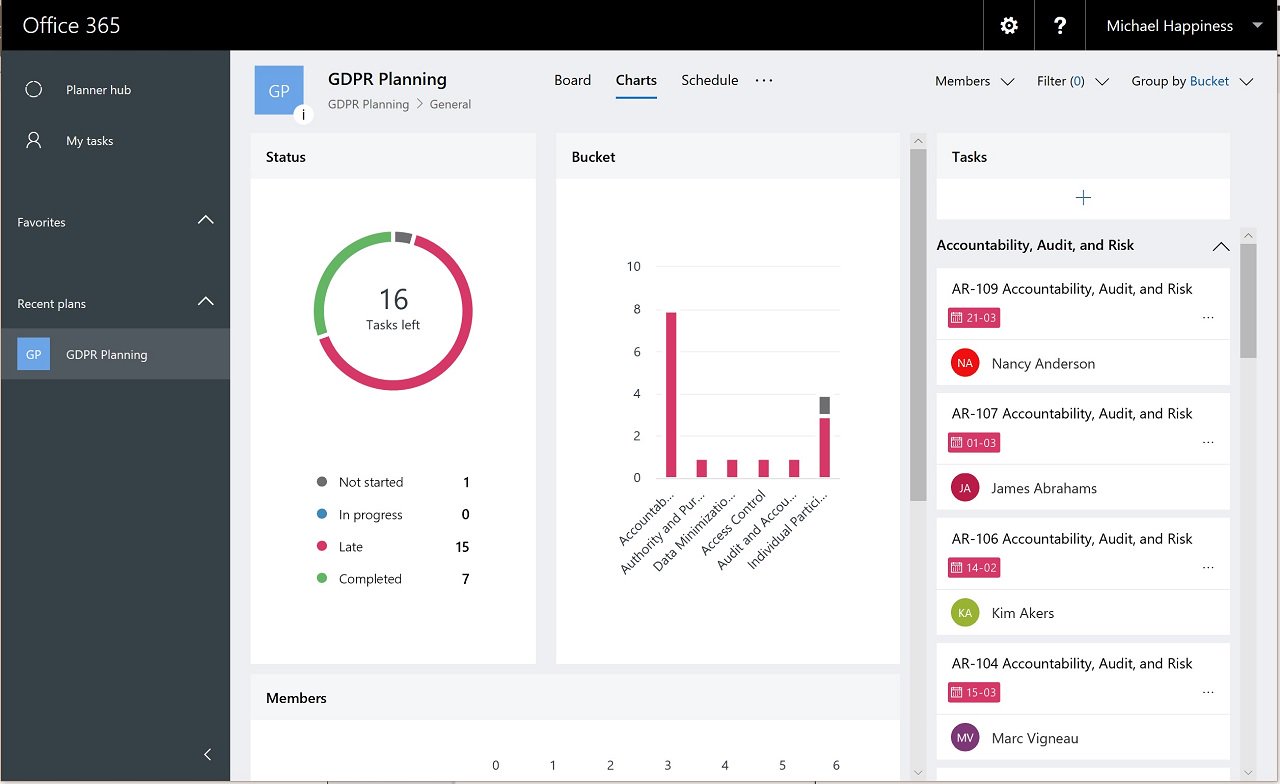
Azure B2B Collaboration
Come Team e Gruppi, Planner utilizza il modello Azure B2B Collaboration per l’accesso guest. Come accade per queste applicazioni, gli utenti ospite entrano a far parte dei sottostanti gruppi di Office 365 per avere accesso a tutte le risorse collegate al gruppo, inclusi i piani.
Planner utilizza il modello Azure B2B Collaboration: questo significa che le liste di approvazione o rifiuto create per le policy di Azure B2B External Collaboration, controllano l’accesso anche a Planner.
Aggiungere un Utente Ospite
Planner non supporta ancora la funzionalità di aggiunta di utenti ospite ad un gruppo ma è questione di poche settimane considerato che Microsoft ha già pubblicato la guida all’utilizzo.
Al momento, i proprietari dei gruppi possono aggiungere utenti ospite via OWA, Outlook, o Teams. Se un utente ospite non ha un account della directory del tenant, è possibile crearne uno apposito: l’account verrà attivato quando l’ospite utilizza l’invito e conferma le sue credenziali.
Gli ospiti potrebbero già essere attivi in gruppi o team del tenant. La loro appartenenza a quei gruppi sta a significare che otterranno automaticamente l’accesso ai plan esistenti, inclusi quelli creati nei canali appartenenti ad un team.
Accedere a Planner
Solitamente, quando un utente Office 365 vuole usare Planner, digita il seguente indirizzo nel browser: tasks. microsoft. com.
Se l’utente è registrato su un tenant, Planner connette l’utente al suo account nel tenant e gli mostra i piani a sua disposizione. Se così non fosse, Planner gli chiede di registrarsi in un tenant.
Le cose sono diverse per utenti ospite che devono per forza specificare il dominio del tenant al quale vogliono connettersi.
Ad esempio, per accedere ai plan nel tenant di walk2talk, l’ospite dovrebbe connettersi alla seguente URL:
https: //tasks.microsoft. com/walk2talk. onmicrosoft. com
Una volta che Planner ha processato questa connessione, chiede all’ospite di autenticarsi. In seguito ad un’autenticazione di successo, il browser client di Planner mostra il set di plan disponibili all’ospite. Questi piani includono quelli creati prima che Planner supportasse gli accessi esterni.
Interfaccia Planner personalizzata
Planner presenta un’interfaccia utente personalizzata per gli utenti guest: non vedranno infatti una serie di comandi che non sono autorizzati ad utilizzare.
Potete vederne un esempio nell’immagine qui sotto.
Nonostante gli ospiti possano creare e modificare task, cambiare gli status dei task ed aggiungere checklist, non possono aggiungere commenti ai task perchè non hanno una casella di posta nel tenant.
Inoltre, gli esterni non possono creare nuovi piani perchè non possono creare nuovi Gruppi di Office 365. Per lo stesso motivo, non possono neanche cancellarne.
Possono modificare il nome di piano ma non cambiare altre impostazioni del piano.
Infine, gli utenti guest non possono navigare nel tenant per cercare nuovi piani o gruppi a cui accedere.
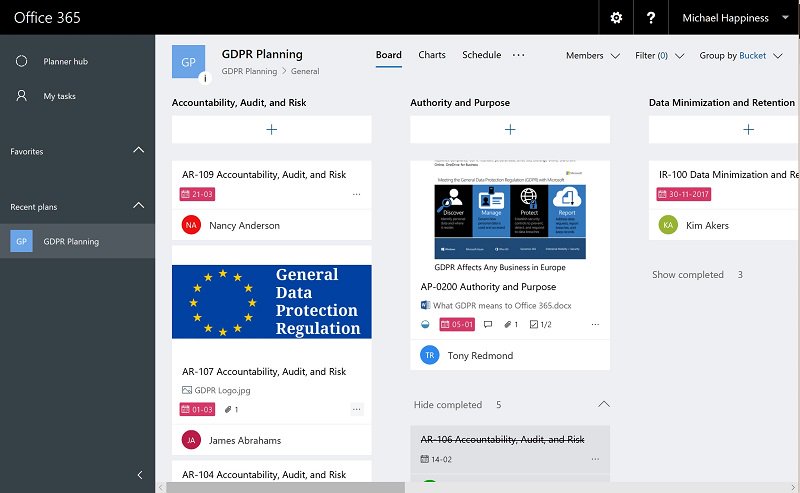
A differenza di Teams, Planner non dà la possibilità di cambiare utente ospite fra i tenant.
Per avere accesso ad altri tenant, dovete scollegarvi da Planner e ri-collegarvi in un altro tenant.
Planner in futuro
Proprio come To-Do, Planner è stata un’applicazione difficile da seguire e che ha subito una serie di variazioni sin dal suo rilascio nel 2016.
Il team di sviluppo di Planner, è al lavoro per apportare tutta una serie di miglioramenti.
Ad esempio:
– Copiare task tra diversi piani
– Connettere Planner ai calendari di Outlook
– Creare nuove viste e filtri
Insomma, considerato quello su cui gli sviluppatori stanno lavorando, possiamo dire che Microsoft sta rispettando la roadmap annunciata all’IGNITE.









